Med fokusfunktionen i Microsoft Teams har du mulighed for kun at se den præsentation, der vises og ikke alle video-feeds osv.
Her får du en guide til, hvordan du bruger den i dine onlinemøder i Microsoft.
Fokusfunktionen er ukendt for de fleste
Funktionen ”Fokus” har ikke fået så meget fokus (fik I den??) i de seneste opdateringer til Microsoft Teams. Derfor er der mange, som ikke kender til denne funktion, eller ved hvordan man bruger den.
I bund og grund kan du med fokusfunktionen i Microsoft Teams få mere fokus på det materiale, der bliver præsenteret til mødet uden at blive distraheret eller forstyrret af andre personers videoer. Så om det er dig, der præsenterer, eller du er mødedeltager, kan du gøre brug af den.
Det, der sker, er, at andre personers videoer forsvinder, så det kun er det delte materiale, som kommer i fokus.
Se andre funktioner i den seneste opdatering af Microsoft Teams
Sådan bruger du ”Fokus” i dit Teamsmøde
Du kan slå ”Fokus” til når andre præsenterer indhold. Men vi starter for med at vise, hvordan du deler indhold i et Teamsmøde.
Start med at oprette et møder og del dit indhold:
Start Teams op, og tryk på ”Nyt møde” øverst i højre hjørne under din kalender.
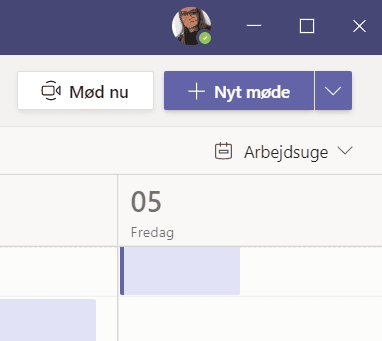
Når du opretter et møde, kommer der et vindue frem, hvor du bliver bedt om at angive indstillinger for lyd og video.
Start mødet på det aftalte tidspunkt.
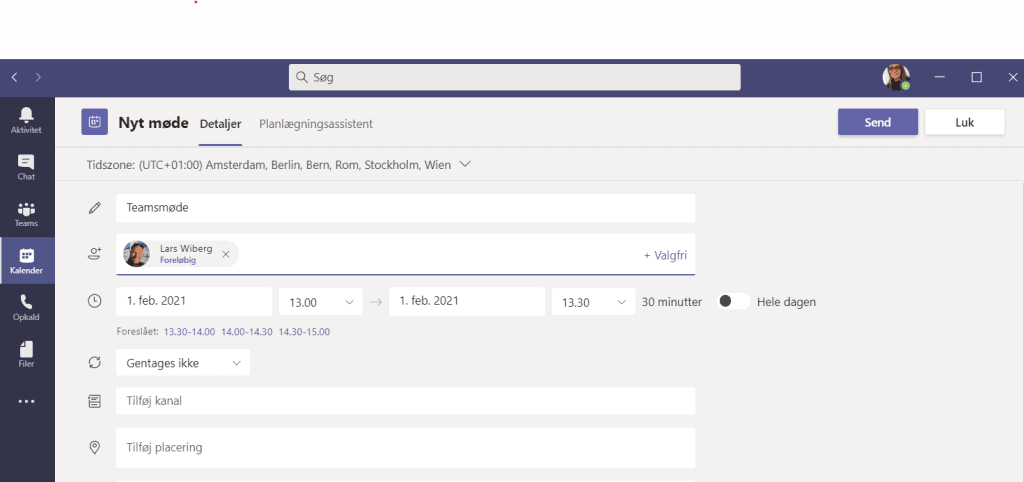
Tryk her på ”Del indhold” øverst til højre i menubaren. Når du klikker her, vil der komme en oversigt op i bunden af dit Teams-vindue.
Find det indhold, du gerne vil dele.
Hvis du ikke allerede har det åbent, kan du klikke på Gennemse og finde det.
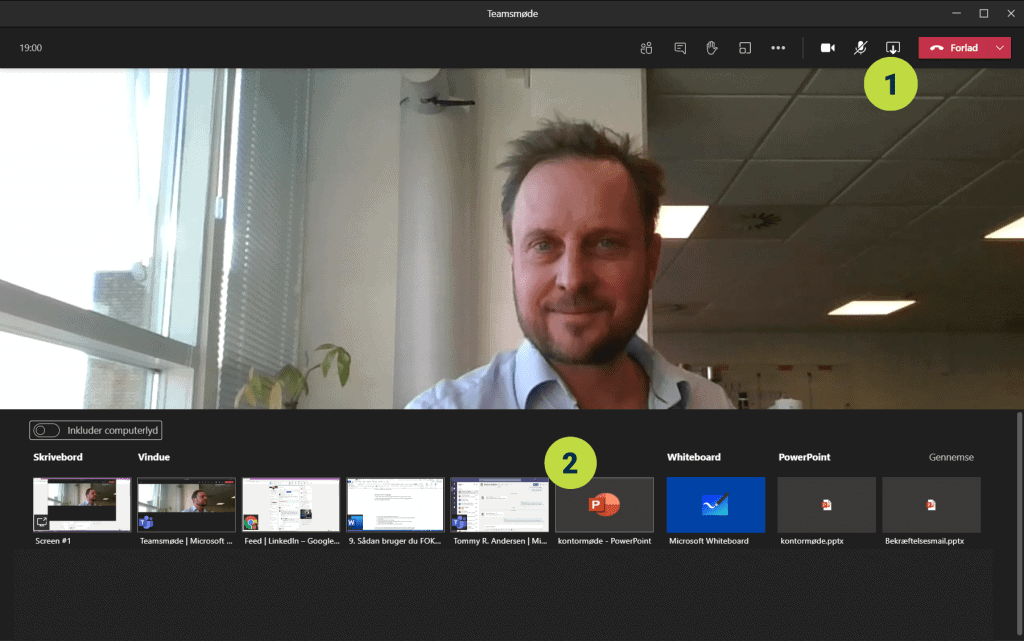
Du vil nu kunne se andre mødedeltageres video og billeder under præsentationsvinduet. Det kan for nogen virke forstyrrende eller distraherende, og her kan du slå ”Fokus” til. Når du gør det, så fjerner du deltagere under præsentationsvinduet, så du kun kan se præsentationsindholdet.
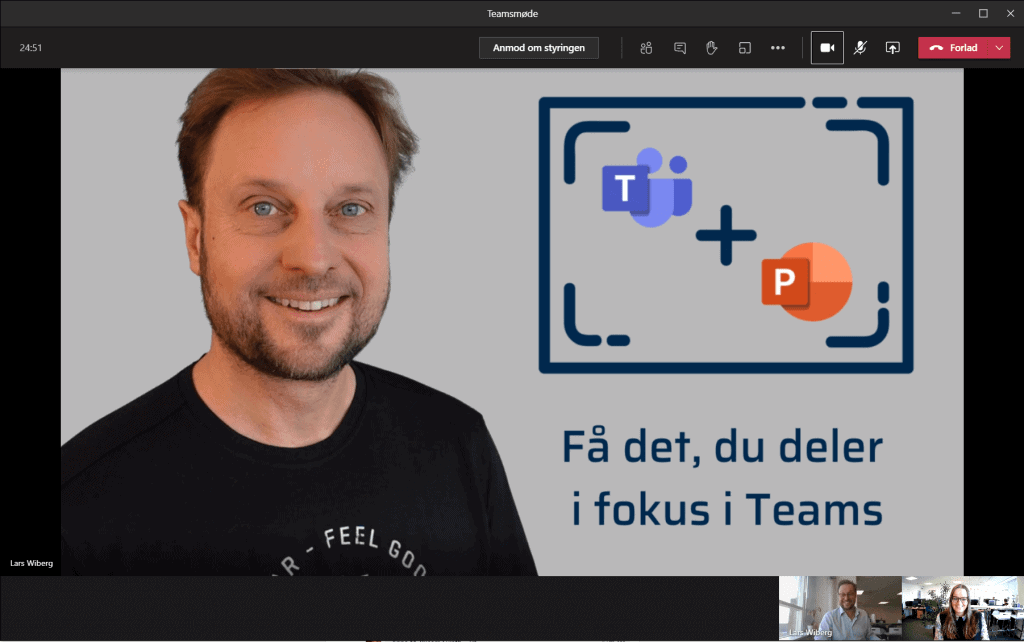
Sådan slår du ”Fokus” til
Når du deler dit præsentationsmateriale, og dine deltagere kan se det, kan du nu bruge ”Fokus”-funktionen.
- Tryk på de tre prikker i øverste menubar i dit mødevindue
- Find “Fokus” og klik på den – den vil være fremhævet, når du ser delt indhold
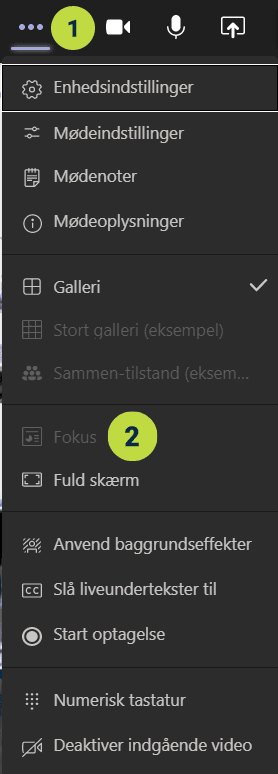
Du vil nu kunne se, at mødedeltageres video og billeder er fjernet fra din skærm, og der nu kun er fokus på præsentationsindholdet.
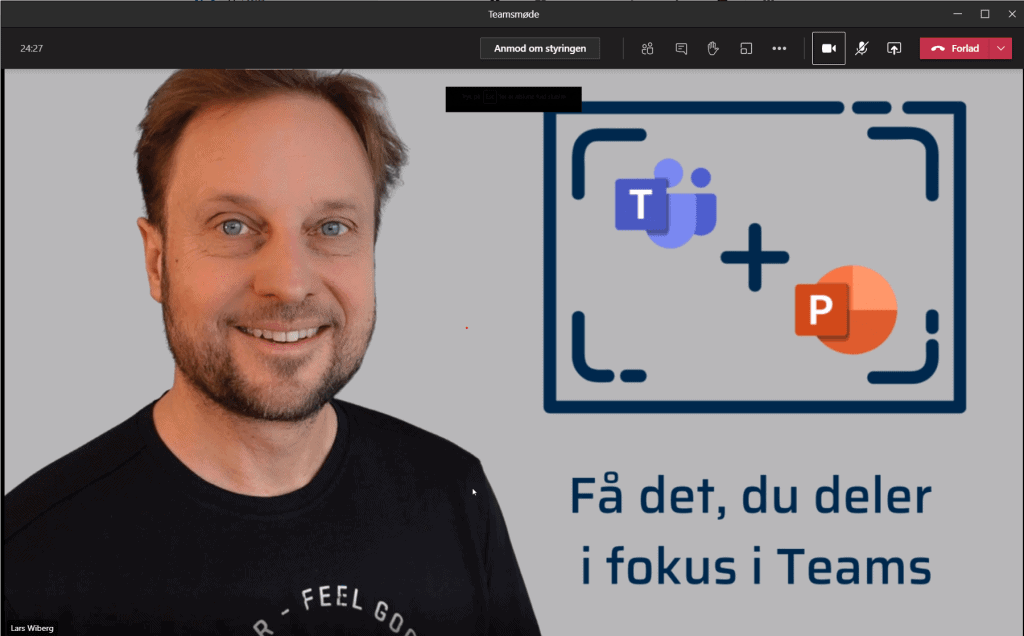
”Fokus” er kun for dig
Du være opmærksom på, at du ikke slår ”Fokus” til hos alle andre. Det er kun hos dig selv, hvor du slår den til. Men du kan slå den til og fra, som du vil.








